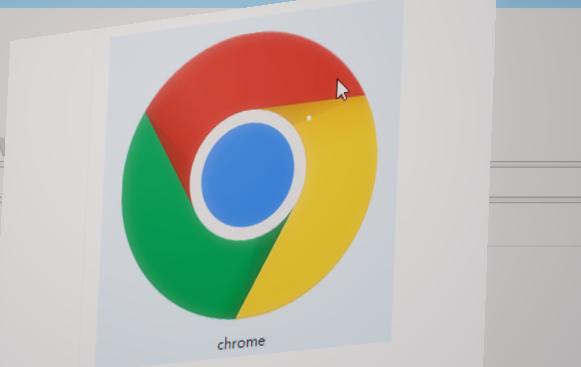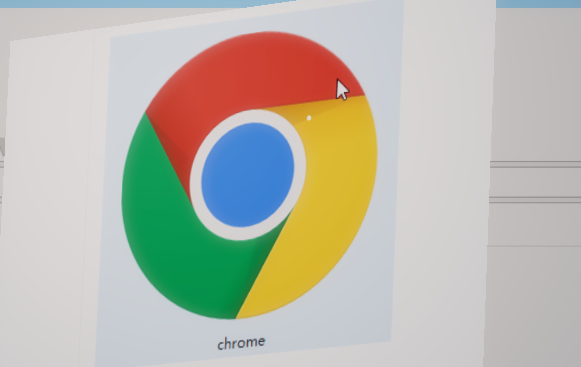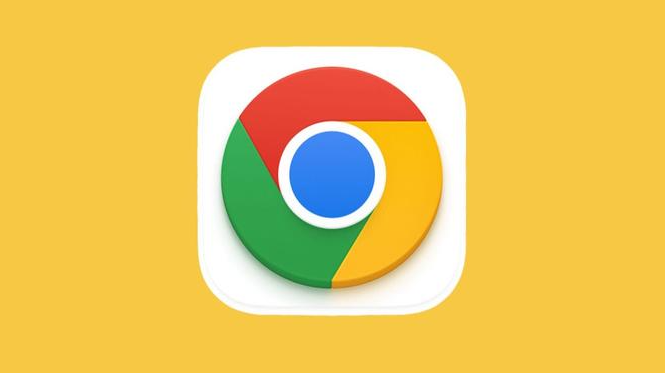如何在谷歌浏览器中解决兼容性问题
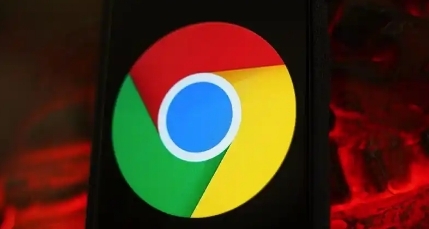
1. 更新浏览器版本:确保使用的是最新版本的谷歌浏览器,旧版本可能存在对新网站技术或标准支持不足的情况,导致兼容性问题。可通过浏览器的自动更新功能或前往官网手动下载更新来解决。例如,一些新开发的网页应用可能依赖最新的浏览器特性,旧版本无法正常显示或运行。
2. 检查网页代码:若只有特定网页出现兼容性问题,可能是网页自身代码存在错误。可查看浏览器开发者工具中的“控制台”标签页,其中会显示网页代码的错误信息,如语法错误、引用外部资源失败等。根据错误提示,尝试修复或联系网站管理员反馈问题。比如,网页中某些图片无法加载,可能是图片链接路径错误。
3. 调整浏览器设置:某些兼容性问题与浏览器的安全设置或隐私设置有关。比如,若网站需要使用特定的插件或脚本但被浏览器阻止,可在浏览器设置中允许相关插件或脚本运行。对于一些对浏览器缩放级别敏感的网页,可尝试调整浏览器的缩放比例(通常可通过浏览器菜单或快捷键实现)来改善显示效果。
4. 清除缓存和浏览数据:浏览器缓存和Cookie有时会导致兼容性问题,尤其是在网站更新后,旧的缓存数据可能会干扰页面的正常加载。定期清除浏览器的缓存、Cookie以及历史记录等数据,可解决因数据冲突引起的兼容性问题。操作方法一般为在浏览器设置中找到“隐私设置”或“清除浏览数据”选项,选择要清除的内容后点击“清除”按钮。
5. 禁用不必要的扩展程序:部分扩展程序可能与网页的功能产生冲突,导致兼容性问题。可尝试逐个禁用已安装的扩展程序,然后重新加载网页,以确定是否是某个扩展程序引起的问题。若发现某个扩展程序导致不兼容,可选择卸载或寻找替代的扩展程序。
6. 切换用户代理:某些网站会根据用户使用的设备类型(如桌面电脑、平板电脑、手机)提供不同的页面版本,若遇到兼容性问题,可尝试切换浏览器的用户代理。在浏览器开发者工具中,通常可以找到“网络”或“更多工具”选项,在其中可以设置模拟不同设备的用户代理,从而查看网页在不同设备模式下的显示效果和功能是否正常。
通过以上步骤,一般能够有效解决谷歌浏览器中常见的兼容性问题。如果在尝试上述方法后问题仍然存在,建议进一步查阅相关技术文档或向专业的技术支持人员寻求帮助。